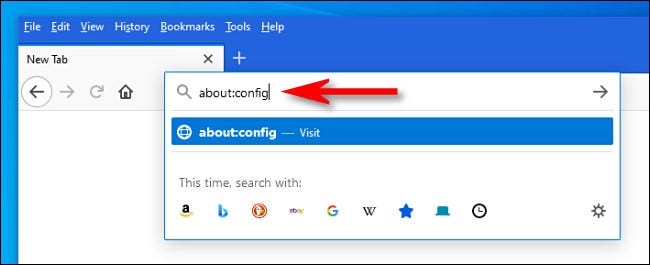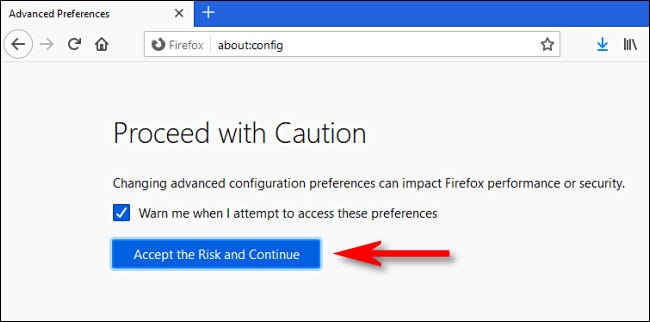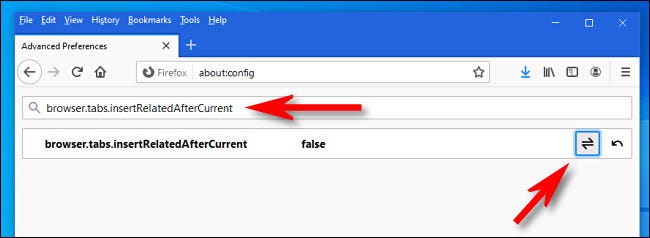På den tiden da du åpnet en ny fane i en nettleser Mozilla Firefox , åpnet den alltid på enden (høyre side) av fanelinjen. Hvis du vil gjenopprette denne metoden, kan du også gjøre en rask endring på siden for avanserte preferanser Firefox På operativsystemene Windows, Linux og Mac. Dette er hvordan.
- Først åpner du Firefox.
- I adressefeltet i et vindu skriver du
about:config Trykk deretter på Enter -knappen.
Du vil se en melding "Fortsett forsiktig أو Fortsett forsiktig".
Dette advarer deg om at hvis du endrer noen av innstillingene du skal se uten å vite hva du gjør, kan du ødelegge nettleseren din.
Men ikke bekymre deg: hvis du følger instruksjonene våre, burde du ikke ha noe problem.
- Klikk deretterGodta risikoen og fortsett أو Godta risikoen og fortsett".
- Deretter i søkeboksenSøkepreferensnavn أو Søk preferanse navn”, Skriv inn eller kopier og lim inn følgende tekst:
nettleser faner insertRelatedAfterCurrent
I resultatene nedenfor klikker du på vippeknappen (som ser ut som en halv pil som peker i motsatte retninger) for å endre "Ikke sant أو sant" til meg "Feil أو falsk".
Bare for å tydeliggjøre, setter vi verdien til "Feil أو falsk".
Etter det, lukk fanen "Avanserte preferanser أو Avanserte innstillingerOg prøv å åpne noen nye faner.
Du vil legge merke til at hvis du høyreklikker på en lenke og velger "Åpne i en ny fane أو Åpne i ny fane,
Den åpnes helt til høyre på fanenes verktøylinje i stedet for ved siden av den nåværende fanen. Vi ønsker deg god surfing!
Du kan også være interessert i å vite: Last ned Firefox 2021 med en direkte lenke Du kan også lære om: Slik gjenoppretter du nylig lukkede sider for alle nettlesere
Vi håper at du vil finne denne artikkelen nyttig for deg i å vite hvordan du åpner Firefox -faner på slutten av fanelisten,
Del din mening med oss i kommentarene.